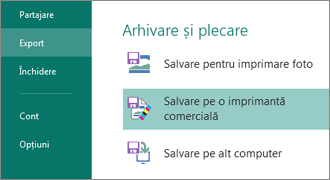Puteți să imprimați singur o broșură, mai ales dacă aveți acces la un fotocopiator bun. Sau puteți utiliza expertul pachet și Go în Publisher 2013 pentru a trimite broșura la o imprimantă comercială. Consultați imprimarea: alegeți între desktop, copiere magazin și imprimare comercială dacă nu sunteți sigur ce metodă să utilizați.
Imprimarea unei singure copii a broșurii
-
Din șablonul de broșură, faceți clic pe fișier > imprimare.
-
Alegeți imprimanta corectă.
-
Sub Setări, asigurați-vă că imprimați o pagină pe foaie, că ați ales dimensiunea corectă a hârtiei și că imprimați pe ambele fețe ale hârtiei.
-
Faceți clic pe butonul Imprimare din partea de sus a ecranului.
Crearea unui fișier de broșuri pentru imprimarea comercială
-
Din șablonul de broșură, faceți clic pe fișier > Export.
-
Sub împachetare și plecare, faceți clic pe Salvare pentru o imprimantă comercială.
-
Faceți clic pe săgeată și faceți clic pe presă comercială.
-
Faceți clic pe fișiere PDF și Publisher. pub.
-
Faceți clic pe Expert pachete și Go și salvați fișierele.
-
Trimiteți fișierele PDF și. pub la imprimanta comercială.